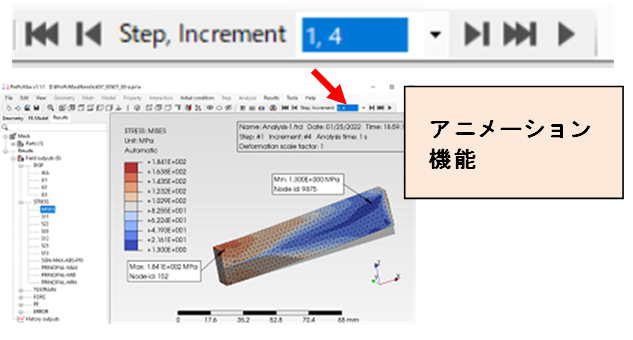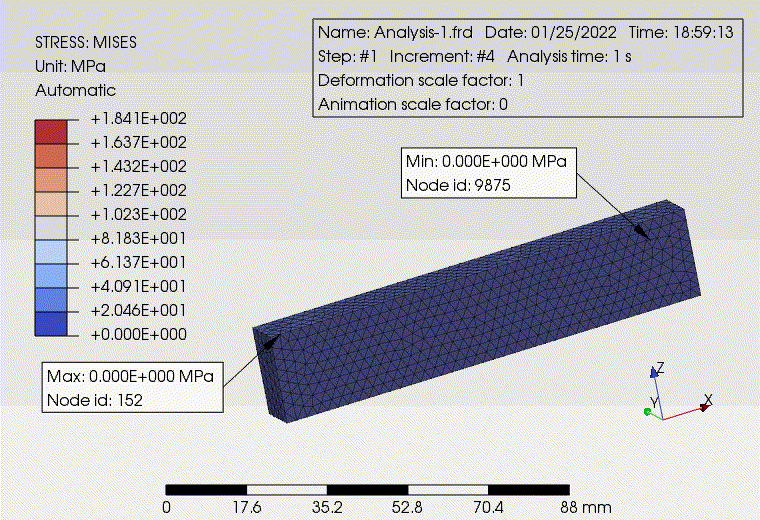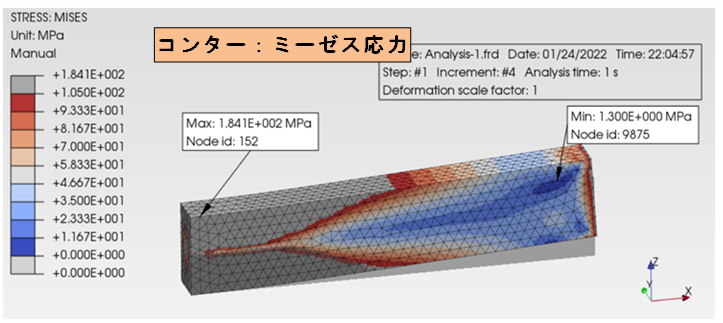トップページはこちらです。
1.0、2.0、4.0の記事の読了を前提として、操作についての記載を省略している場合があります。
解析内容
- 使用ファイル
- bar-100x20x10.stp
- 単位
- mm-ton
- 材料物性値
- Aluminum(A6000) (注1)
- 縦弾性係数:E=7000 [MPa]
- ポアソン比:ν=0.3
- 弾塑性変形の「ひずみ-応力線図は下記です」
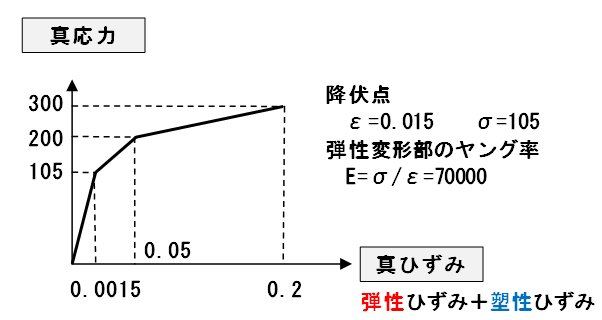
荷重状態
a) fix0(面):Dx = Dy = Dz =0 [mm]
fix100(面):Dx = 5 [mm]
b) 荷重状態は同じだが、弾性変形として計算する。
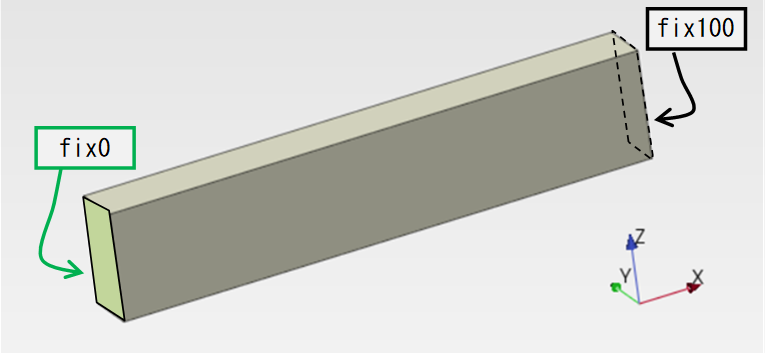
- (注1)
この値は元の例題での値です。ここでは PrePoMax の Material Library に登録済の近い値の材料を使います。
形状の読込
PrePoMaxの新規起動または新規作業開始をしてください。
unit system:mm,ton,s,℃ に設定してください。
bar-100x20x10.stpをインポートしてください。
オブジェクト・ブラウザのGeometryタブのツリーにSolid_part-1が作成され、グラフィック・パネルには部品が表示されます。
メッシュ作成
デフォルトのメッシュサイズのままでは粗いため計算結果が見難くなります。そのためメッシュサイズを小さくします。
GeometryタブのツリーのSolid_part-1の右クリックメニューの Meshinng Parameters。
メニューバーの場合はMesh → Meshinng Parameters。
Mesh size
Max element size = 2.5 [mm]
他はデフォルトのままで良いです。
「OK」を左クリックしてください。
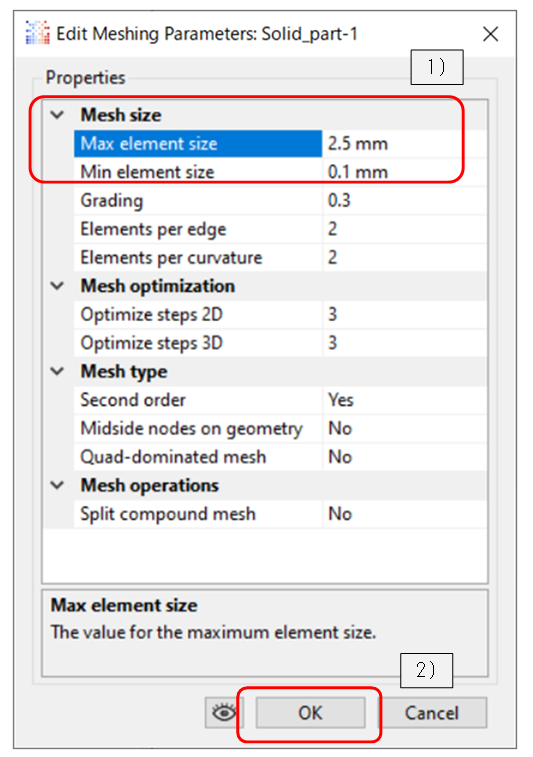
Solid_part-1にCreate Meshを実行してメッシュを生成してください。
材料物性値の設定
Material Library から材料物性値を呼び出してください。
FE ModelタブのツリーのMaterialsの右クリックメニューのMaterial Library。
メニューバーの場合はProperty→Material library。
Aluminum:1060_Alloy
FE ModelタブのツリーのMaterialsの下に 1060_Alloy が作成されます。
PrePoMaX(CalculiX)では、以下の図示のように塑性変形領域と弾性変形領域を別々に設定します。
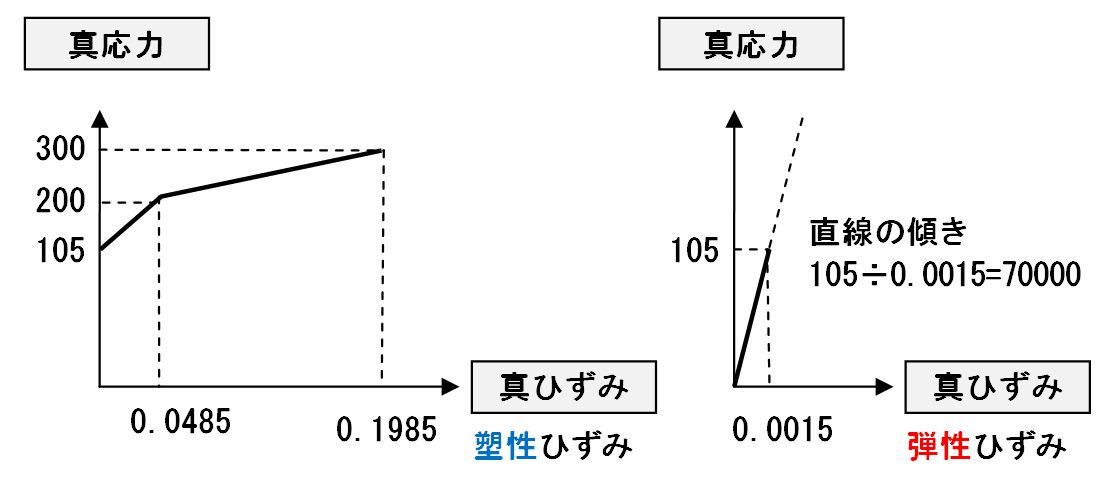
ヤング率とポアソン比を修正してください。
Young's modules = 70000 MPa
Poisson'sratio = 0.3
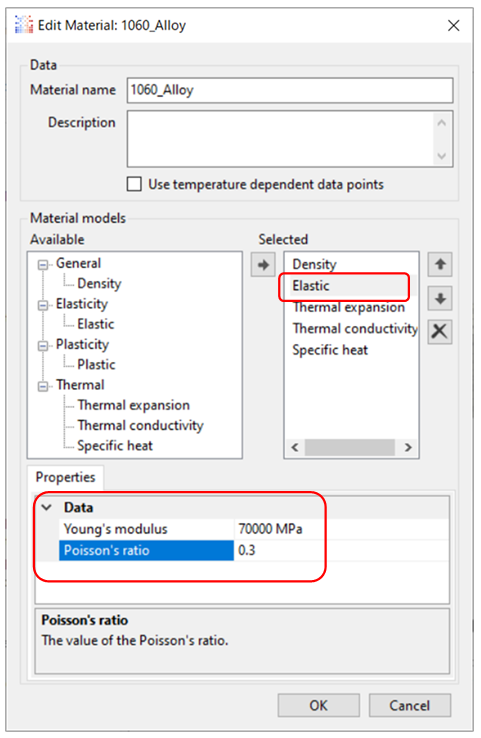
Libraryには塑性(Plastic)の値が入っていないため、以下のようにして追加してください。
FE ModelタブのツリーのMaterialsの1060_Alloy の右クリックメニューのEdit。
メニューバーの場合はProperty→Material → Edit。
1)~3) Plasticを追加してください。
4) Yeild stress と Plactic strain の組の表形式で入力してください。
105 0.0
200 0.0485
300 0.1985
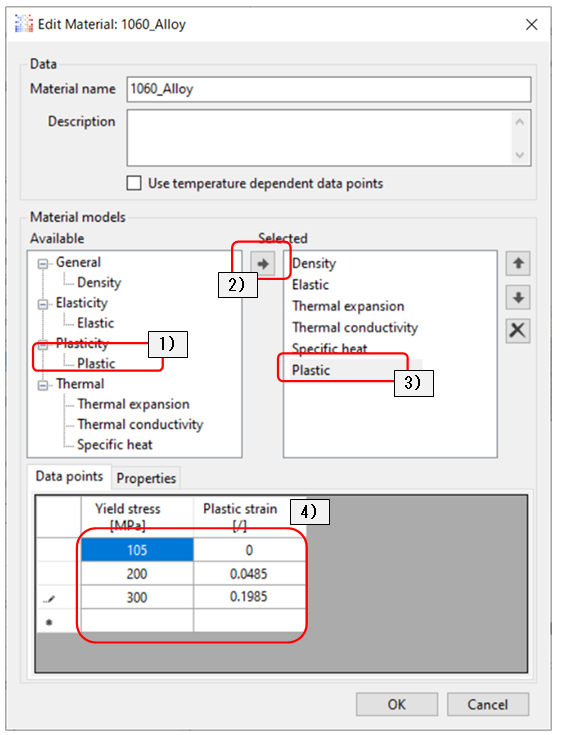
「OK」を左クリックしてください。
セクションの設定をしてください。
FE ModelタブのツリーのSectionsの右クリックメニューのCreate。
メニューバーの場合はProperty→Section→Create。
Type = Solid section
Properties
Name = Solid_selection-1 (デフォルトのまま)
Material = 1060_Alloy
Region type = Part name
Part = Solid_part-1
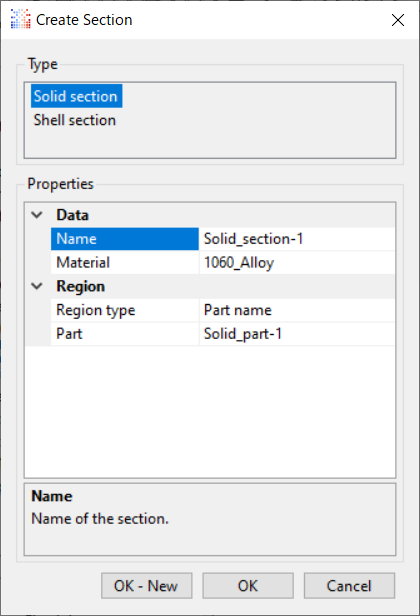
「OK」を左クリック
面の命名
面に名前を付けてください。
FE ModelタブのツリーのMeshのSurfaces の右クリックメニューのCreate。
メニューバーの場合はModel→Surfce→Create
-
Properties
Name = fix0
Surface type = Element
Region type = Selection - Surfaces, edges and vertices
- 面を選択してください。
- 「Ok-New」または「OK」を左クリックしてください。
同様にして、残りのfix100(面)も設定をしてください。
ツリーのSurfacesの下に fix0、fix100 が表示されます
解析設定
解析ステップを新規作成してください。
FE ModelタブのツリーのStepsの右クリックメニューのCreate。
メニューバーの場合はStep→Step→Createです。
Type = Static step
Data
Name = Step-1 (デフォルトのまま)
Solver = Default (デフォルトのまま)
Nlgeom = On (注2)
Incrementation = Default (デフォルトのまま) (注3)
- (注2)
塑性変形を計算するときは“幾何学非線形計算”が必要になります。そのため、Nlgeom オプションを On としています。しかし、マニュアルの記載によると材料物性に塑性の項目があると“幾何学非線形計算”が成されるため、このオプションはデフォルトのOffでも構いません。Onにすると同じステップ内の全て“幾何学非線形計算”になるため、不必要な部分までは対象にならないようにOffのほうが良いかもしれません。今回の例題では、どちらでも同じです。 - (注3)
ひずみ-応力の線図で線の傾きが変わる付近は精密に、線の傾きが一定のところは効率的に計算したいですね。問題は計算進行中のどのタイミングで傾きが変わる場所に至るかが前もって予測できないことです。Defaultを選択したときは自動的に行ってくれます。選択肢の Automatic も自動で行いますが、Automatic のデフォルト設定が Default です。元の例題は自動的に行わない設定です。元の例題と同じことをしたい場合は、Direct を選択してください。
BCs(Boundary Conditions;境界条件)を作成してください。
FE ModelタブのツリーのStep-1/BCsの右クリックメニューのCreate。
メニューバーの場合はStep→BC→Createです。
≪固定面≫
Type = Fixed
Properties
Name = Fixed-1 (デフォルトのまま)
Region type = Surface name
Surfaces = fix0
≪先端面≫
Type = Displacement/Rotation
Properties
Name = Displacement_rotation-1 (デフォルトのまま)
Region type = Surface name
Surfaces = fix100
U1 = Unconstrained
U2 = Unconstrained
U3 = 5 mm
UR1 = Unconstrained
UR2 = Unconstrained
UR3 = Unconstrained
Color = Lime (デフォルトのまま)
相当塑性ひずみが出力されるようにします。これを行わないと計算結果を確認する際に相当塑性ひずみが表示できません。
結果の表示のツリーでは、PE/PEです。
FE ModelタブのツリーのStep-1/Field utputs/EF-outputs-1 の右クリックメニューのEdit。
メニューバーの場合はStep→Field utputs→Editで、表示される画面からEF-output-1を選んでください。
1) Variables to output の行の▼のアイコンを左クリックしてください。
2) PEEQをチェックオンしてください。
3) 確認してください。
4) 「OK」を左クリックしてください。
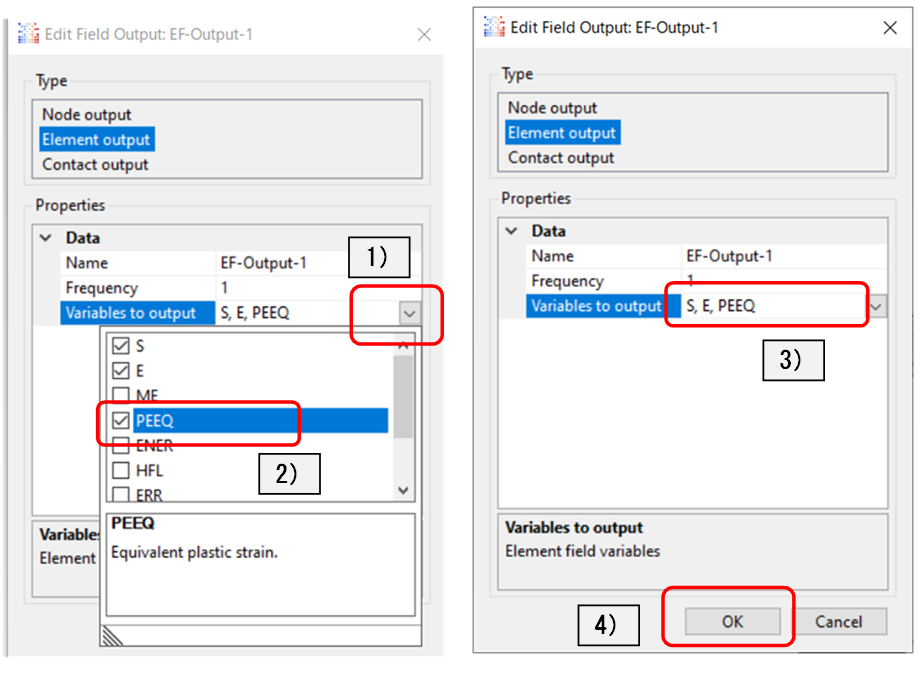
≪ファイル保存≫
いったんファイルを保存してください。名前は任意ですが、ここでは07_00フォルダーの07_00_a.pmxファイルとしました。
ソルバー計算
ソルバー計算を実施してください。
###結果の表示
表示例を示します。(計算のステップを最終段階にしてください。)
塑性変形し始める応力が105[MPa]のため、コンタースケールの最大値を105にします。
メニューバーで、Tools → Settings を左クリックしてください。
Data
Legend
Color spectrum value
Min/max limit type = Manual
Min value = 0
Max value = 105
・Automatic は、計算結果に応じて最小値と最大値が設定されます。
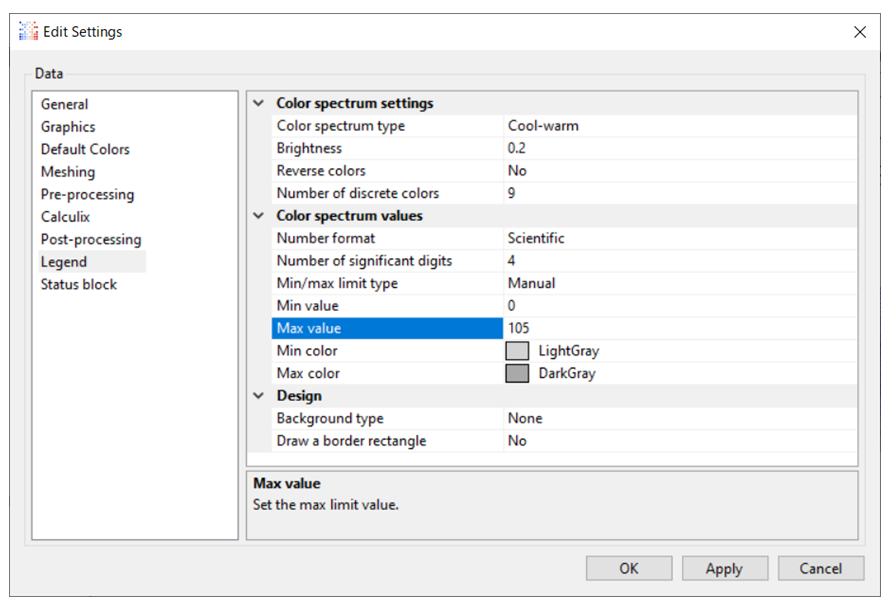
塑性変形が無い場合
元にした例題では塑性変形が起きない弾性変形の計算をしているので、それも実施してみます。
別名でファイルを保存してください。名前は任意ですが、ここでは07_00フォルダーの07_00_b.pmxファイルとしました。
材料物性値を編集します。
FE ModelタブのツリーのMaterialsの1060_Alloy の右クリックメニューのEdit。
メニューバーの場合はProperty→Material → Edit。
以下の操作でPlasticの設定を削除してください。
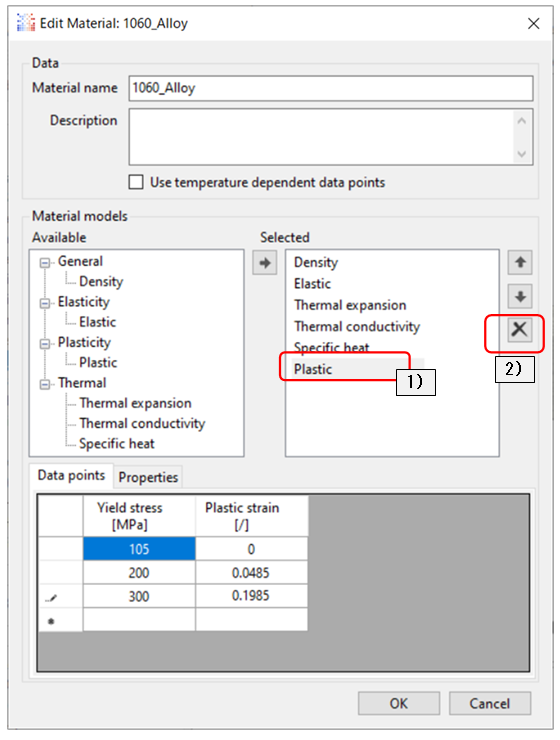
「OK」を左クリックしてください。
以下の2つは復元しなくも問題ありません。
・EF-output-1のPEEQをチェックオフに変える。
・Step-1のNlgeomをOffに変える。
ソルバー計算を実施してください。
表示例を示します。固定面(fix0)での最大応力の値が大きくなり、105[MPa]以上の部分が大きくなっています。
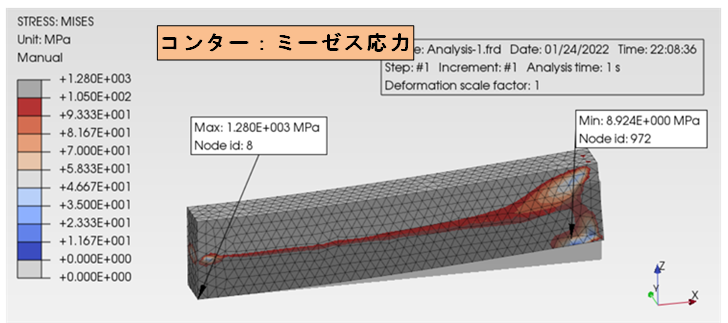
≪補足≫
元の例題では、フォンミューゼスの等方硬化則で計算しています。PrePoMaxのGUIでは指定できないためCalculiXの*inpファイルをエクスポートして調べると、無指定(デフォルト指定)の等方硬化則でとなっていました。
≪注意≫
アニメーション機能がありますが、デフォルトの設定のままで再生したときは最終状態しか信用できません。途中の状態はソフトが勝手に補間した結果となり、実現象との結びつきはありません。